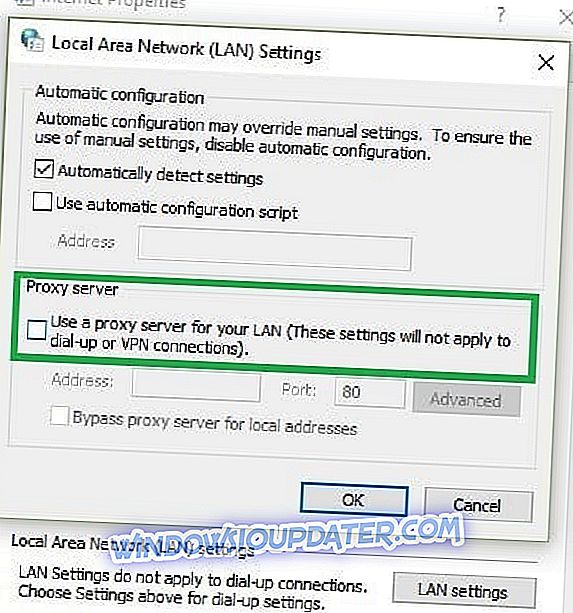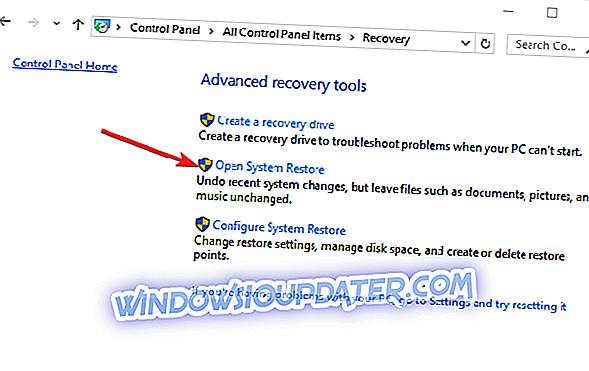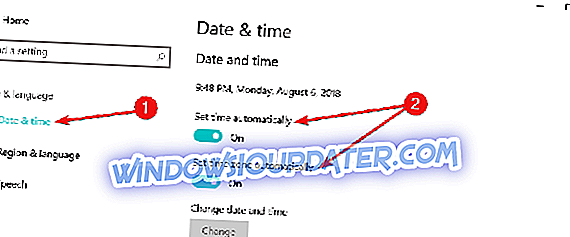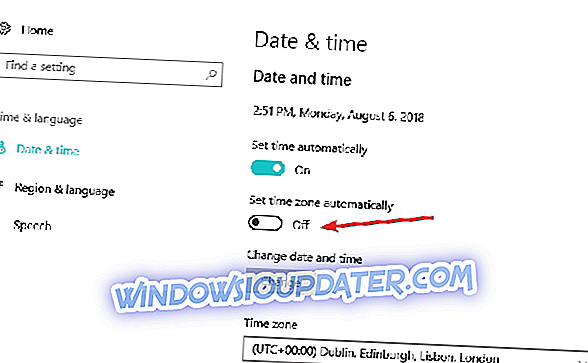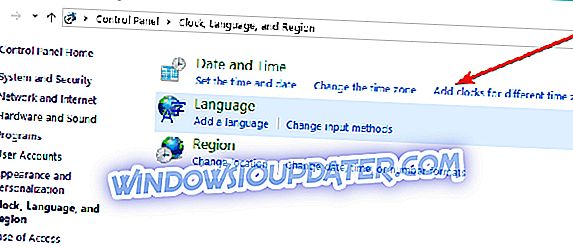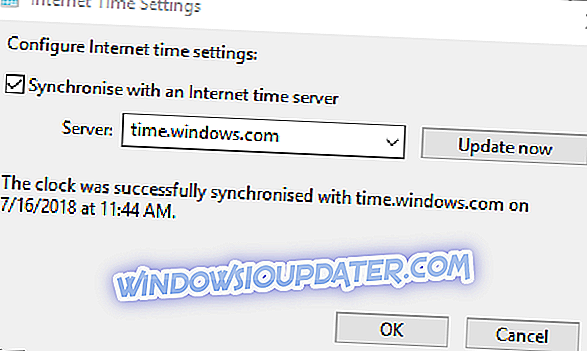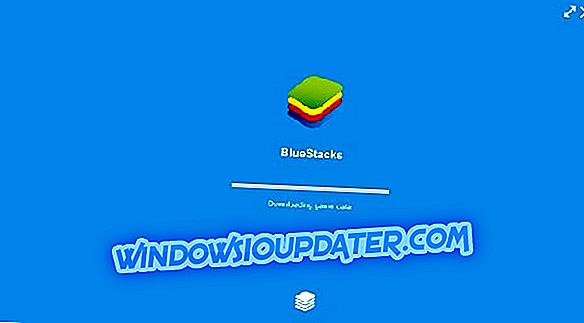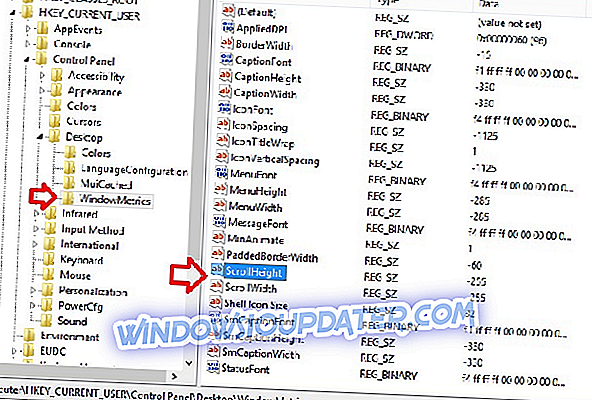Виндовс Упдате не успева након чисте инсталације [СОЛУТИОНС]
- Поправите интернет везу
- Покрените алатку за решавање проблема са услугом Виндовс Упдате
- Преузмите Виндовс Упдате Диагностиц
- Онемогућите антивирус
- Онемогућите поставке проки сервера
- Користите опоравак система
- Вратите компоненте Виндовс Упдатес
- Проверите поставке датума и времена
Да ли сте покушали са Виндовс Упдате функцијом у оперативним системима Виндовс 8.1 и Виндовс 10 и нисте успели да инсталирате одређену исправку? Па, у многим случајевима смо открили да је код грешке 8024401Ц главна порука о грешци која се појављује на екрану. Дакле, ако пратите упутства доле наведена редоследом приказивања, моћи ћете да поправите Виндовс Упдате ако не успе на чистој инсталацији са кодом грешке 8024401Ц.
Код грешке 8024401Ц обично узрокује лоша веза са интернетом у вашој кући или на послу. Такође, у неким случајевима, кривац је апликација треће стране која ограничава приступ функцији Виндовс Упдате у оперативном систему Виндовс 8.1 или Виндовс 10. Следите кораке наведене у наставку и поправићете систем или барем сазнати зашто имате проблем у прво место и шта даље да се реши.
Виндовс Упдате грешка 8024401Ц на чистој инсталацији
1. Поправите интернет везу
- Проверите своју Интернет везу да бисте видели да ли ради, можете да приступите било ком броју сајтова користећи интернет прегледач.
- Ако немате интернет везу, онда ћете највјероватније морати да позовете свог даватеља интернет услуга, јер кораци наведени у наставку неће радити за вас у овом случају.
Напомена: Ако користите рутер, предлажем да га искључите из утичнице, чекате један минут и поново га укључите да бисте га ресетовали.
2. Покрените алатку за решавање проблема са услугом Виндовс Упдате
- Притисните и држите дугме „Виндовс“ и дугме „В“.
- Сада ћете имати функцију претраживања испред себе.
- У поље за претрагу напишите следеће: „Решавање проблема“.
- Кликните левим тастером миша или додирните функцију „Подешавања“ након завршетка претраге.
- Имат ћете тему под називом “Рјешавање проблема с рачуналом” и испод ње лијеви клик или додирните “Прикажи све” функцију на лијевој страни.
- Кликните левим тастером миша или додирните алатку за решавање проблема са „Виндовс Упдате“ и следите упутства на екрану да бисте завршили процес.
- Поново покрените Виндовс 8.1 или Виндовс 10 након завршетка процеса и поново проверите поруку о грешци „8024401Ц“.
У оперативном систему Виндовс 10 можете и да покренете алатку за решавање проблема са ажурирањем на страници Подешавања. Идите у Подешавања> Ажурирање и безбедност> Решавање проблема> изаберите и покрените алатку за решавање проблема са услугом Виндовс Упдате.

3. Преузмите дијагностику Виндовс Упдате
Ако горе наведени корак није функционисао, пратите доње линије
- Кликните левим тастером миша или додирните линк испод да бисте преузели апликацију за решавање проблема.
- Лево алатка за решавање проблема
- Кликните левим тастером миша или додирните дугме "Саве Филе".
- Када је преузимање завршено, идите у директоријум у који сте га сачували и двапут кликните на извршну датотеку.
- Инсталирајте га и пратите упутства на екрану да бисте завршили поступак за решавање проблема.
4. Онемогућите антивирус
- Коју год антивирусну апликацију користите, покушајте је онемогућити током трајања овог корака.
- Поново покрените Виндовс 8.1 или Виндовс 10 уређај.
- Након што се уређај покрене са онемогућеним антивирусом, поново проверите шифру грешке 8024401Ц. Ако се не прикаже поново, антивирус блокира ваш приступ серверу Виндовс Упдате.
5. Онемогућите поставке проки сервера
- Отворите Интернет Екплорер апликацију у оперативном систему Виндовс 8.1 или Виндовс 10.
- Кликните левим тастером миша или додирните поље Геар која се налази у горњем десном углу Интернет Екплорера.
- Кликните левим тастером миша или додирните дугме „Тоолс“.
- Кликните левим тастером миша или додирните функцију „Интернет опције“.
- Кликните левим тастером миша или тапните на картицу „Везе“ која се налази на горњој страни прозора.
- Кликните левим тастером миша или додирните опцију “ЛАН сеттингс”.
- Искључите поље поред „Користи проки сервер за ЛАН“.
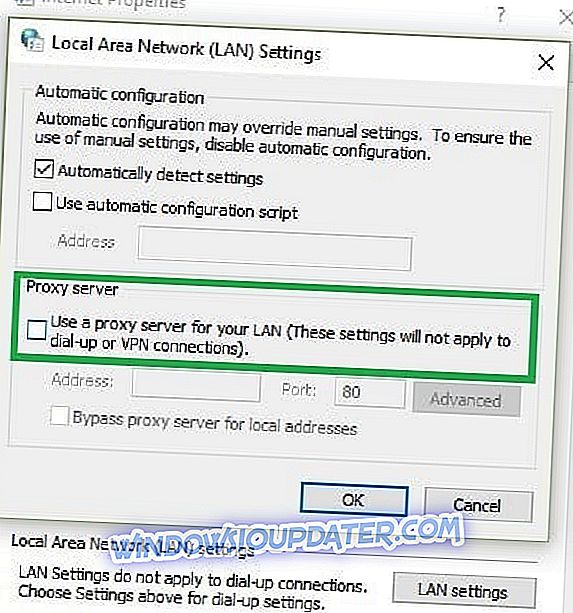
- Кликните левим дугметом или додирните дугме „Примени“.
- Кликните левим тастером или додирните дугме „ОК“ да бисте затворили прозор.
- Поново покрените Виндовс 8.1 или Виндовс 10 уређај.
- Проверите поново поруку о грешци „8024401Ц“.
6. Користите опоравак система
- Померите курсор миша изнад горње десне стране екрана.
- Из менија који се појављује левим кликом или тапните на икону „Претрага“.
- У пољу за претрагу напишите следеће: “Контролна табла”.
- Након што је претраживање завршено лијевим кликом или додирните икону “Цонтрол Панел”.
- Сада када имате прозор „Цонтрол Панел“ испред вас леви клик или додирните поље за претрагу у овом прозору.
- У поље за претрагу упишите следеће: "Опоравак"
- Кликните левим тастером миша или додирните опцију „Опоравак“ након што је претраживање завршено.
- Кликните левим тастером миша или додирните опцију “Опен Систем Ресторе”.
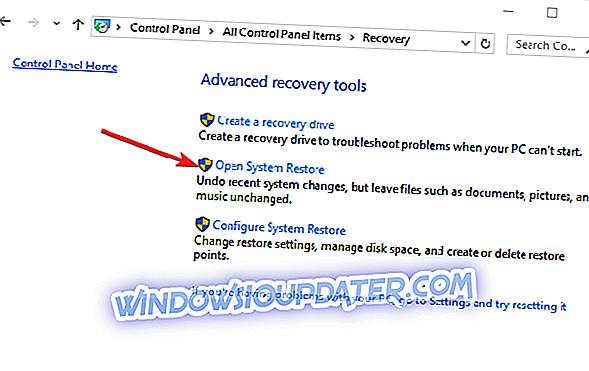
- Сада ћете морати да пратите упутства на екрану да бисте завршили враћање система и вратили свој Виндовс 8.1 или Виндовс 10 уређај до тачке у којој нисте имали овај проблем.
7. Вратите компоненте Виндовс Упдатес
Ако се проблем и даље јавља, покушајте да ресетујете компоненте за Виндовс Упдате. Ево следећих корака:
- Покрени командни ред (Админ)
- Зауставите Виндовс Упдате услуге тако што ћете откуцати следеће команде (притисните Ентер после сваког):
- нет стоп вуаусерв
- нет стоп цриптСвц
- нет стоп битс
- нет стоп мсисервер
- Преименујте директоријум СофтвареДистрибутион и Цатроот2 тако што ћете откуцати команде:
- Рен Ц: ВиндовссофтвареДистрибутион СофтвареДистрибутион.олд
- Рен Ц: ВиндовсСистем32цатроот2 Цатроот2.олд
- Поново покрените Виндовс Упдате услуге тако што ћете откуцати следеће команде:
- нет старт вуаусерв
- нет старт цриптСвц
- почетни битови мреже
- нет старт мсисервер
- Изађите из командне линије, поново покрените рачунар и проверите да ли можете да инсталирате најновије исправке.
8. Проверите поставке датума и времена
Грешке ажурирања оперативног система Виндовс често се јављају због погрешних поставки датума и времена. Уверите се да су датум и време оперативног система Виндовс 10 исправно подешени пратећи ове кораке:
- Идите на страницу Поставке> одаберите Поставке датума и времена
- Аутоматски укључите опције Постави време и Аутоматско подешавање временске зоне . Поново покрените рачунар и потражите ажурирања да бисте видели да ли је проблем решен.
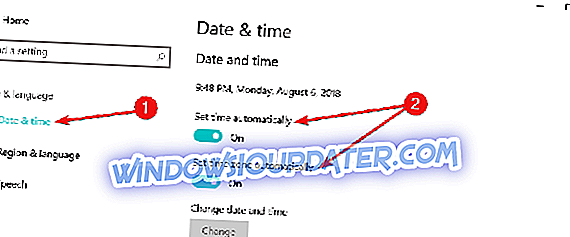
- Алтернативно, можете одабрати и ручно одабрати временску зону. Да бисте то урадили, прво морате аутоматски искључити Постави временску зону.
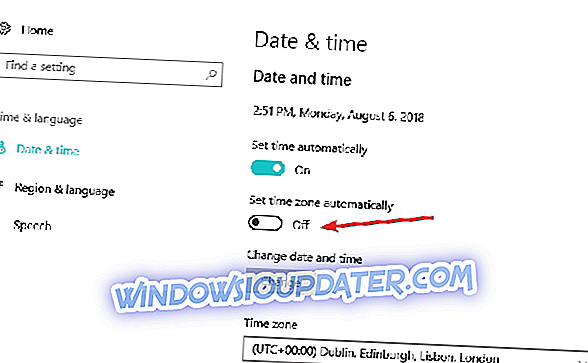
- Такође можете синхронизовати сат са сервером кликом на Додај сатове за различите временске зоне на контролној табли, као што је приказано на слици испод.
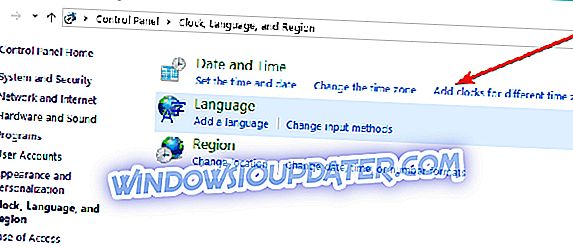
- Идите на картицу Интернет Тиме> Цханге сеттингс
- Потврдите избор у пољу за потврду Синхронизуј са временским сервером> изаберите сервер са падајућег менија, а затим притисните дугме Ажурирај сада .
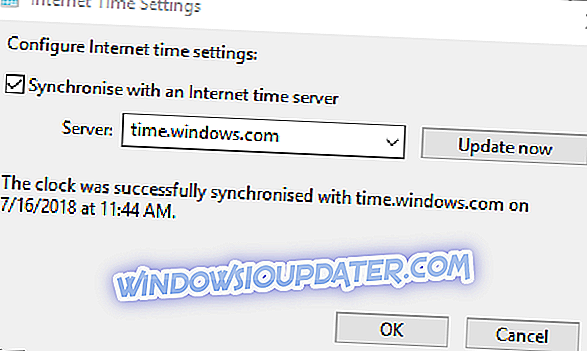
Ево га, народе! Ове методе вам могу помоћи да поправите грешку инсталације Виндовс Упдате 8024401Ц у оперативним системима Виндовс 8.1 и Виндовс 10. Ако наиђете на друге проблеме док пратите кораке наведене у овом упутству, можете нам писати у одељку за коментаре испод и јавићемо вам се ускоро могуће.